منوی سایت
جدیدترین دانلودها
- نرم افزار نقشه گوگل (برای اندروید) - Google Maps 11.125.0102 Android
- نرم افزار بهینه سازی عمیق موبایل (برای اندروید) CCleaner 24.08.0 Android
- نرم افزار بهینهسازی و افزایش سرعت کامپیوتر (برای ویندوز) - Wise Care 365 Pro 6.6.7.637 Windows
- نرم افزار مدیریت فایروال ویندوز - Windows Firewall Control 6.11.0.0 Windows
- مرورگر فایرفاکس (برای ویندوز) - Firefox 125.0.2 Windows
- نرم افزار اینترنت دانلود منیجر (برای ویندوز) - Internet Download Manager 6.42 Build 8 Windows
- نرم افزار عکس برداری از دسکتاپ (برای ویندوز) - HyperSnap 9.5.0 Windows
- نرم افزار بهینه سازی ویندوز - Glary Utilities Pro 6.9.0.13 Windows
- نرم افزار ضد بدافزار (برای ویندوز) - Glary Malware Hunter Pro 1.183.0.804 Windows
- نرمافزار ویرایش، افکتگذاری، آنالیز و میکس فایلهای صوتی (برای ویندوز) - Audacity 3.5.0 Windows
مشکلات استیم
تازه های این بخش :
آموزش رفع ارور steam_api.dll در در هنگام اجرای بازی ها

استیم (Steam) یک نرم افزار بسیار کاربردی در زمینه دانلود و نصب بازی برای سیستم های کامپیوتری می باشد. با استفاده از نرم افزار استیم می توانید جدید ترین بازی های موجود و ارائه شده توسط کمپانی های معتبر را خریداری کرده و آنها را بر روی سیستم خود نصب و اجرا نمایید.
مانند تمام نرم افزارها، در هنگام اجرای بازی های دانلود شده توسط استیم نیز ممکن است با مشکلاتی روبرو شوید. یکی از شایع ترین ارورهای دریافتی در این برنامه، ارور steam_api.dll می باشد. دلیل اصلی نمایش این پیام نصب بازی های غیر اورجینال یا کرک شده می باشد. در واقع اگر بازی مورد نظر خود را به صورت مستقیم از پلتفرم استیم خریداری نکنید، ممکن است با این ارور در هنگام اجرای آن روبرو شوید.
در این مقاله می خواهیم به بررسی روش های رفع ارور The program can't start because steam_api.dll is missing from your computer در هنگام اجرای یک بازی کامپیوتری در سیستم عامل ویندوز بپردازیم. با سرزمین دانلود همراه باشید.
روش اول: نصب مجدد استیم و بازی مورد نظر
دلیل اصلی نمایش این ارور، عدم شناسایی فایل steam_api.dll توسط سیستم کامپیوتری شما می باشد. در واقع ممکن است بر اثر نصب بازی های کرک شده، این فایل به صورت اشتباهی از درون سیستم شما حذف شده باشد. در بسیاری از مواقع، نصب مجدد نرم افزار استیم و بازی مورد نظر می تواند مشکل را برطرف سازد.
به منظور نصب مجدد استیم، ابتدا نرم افزار Steam را از درون سیستم حذف نمایید. در ادامه با استفاده از این لینک می توانید جدید ترین نسخه این برنامه را دانلود کرده و مجدد بر روی سیستم خود نصب کنید. در نظر داشته باشید که پس از حذف و نصب مجدد استیم، اطلاعات و بازی های خریداری شده شما همچنان قابل استفاده خواهد بود.
پس از نصب مجدد نرم افزار باید بازی مورد نظر خود که در هنگام اجرای آن با ارور steam_api.dll روبرو می شوید را حذف کرده و دوباره عملیات نصب را انجام دهید. به منظور انجام این کار به صورت زیر عمل می کنیم:
1. ابتدا وارد نرم افزار Steam شده و سپس بر روی تب LIBRARY کلیک کنید.

2. در ادامه بر روی بازی مورد نظر خود راست کلیک کرده و سپس گزینه Uninstall را انتخاب نمایید.
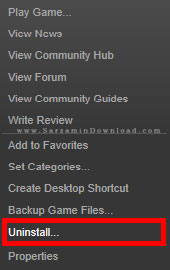
3. پس از حذف کامل بازی، ابتدا سیستم خود را یک بار ریستارت نمایید. در ادامه دوباره وارد نرم افزار استیم شده و از طریق آیکون جستجو، نام بازی مورد نظر خود را سرچ نمایید.
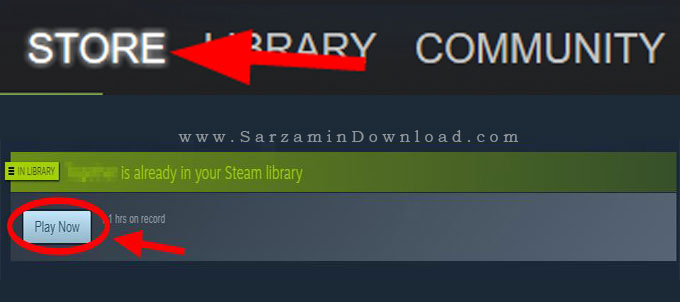
4. در نهایت دوباره عملیات دانلود و نصب بازی را انجام دهید. در نظر داشته باشید که در صورت خریداری بازی از قبل، نیازی به خرید مجدد نخواهید داشت.

5. در نهایت، پس از دانلود بازی دوباره مشکل را بررسی نمایید. به احتمال زیاد ارور steam_api.dll نیز برطرف شده است.
روش دوم: نصب مجدد فایل steam_api.dll
امروزه بازی های کامپیوتری دارای حجم بسیار زیادی می باشند. در واقع، دانلود و نصب مجدد یک بازی از طریق پلتفرم استیم ممکن است امری زمانبر باشد. در این حالت، می توانید تنها فایل steam_api.dll را از طریق وب سایت های معتبر دانلود کرده و در پوشه استیم قرار دهید.
DLL-Files.com یک وب سایت بسیار کاربردی در زمینه دانلود فایل های با پسوند DLL می باشد. خوشبختانه فایل steam_api.dll نیز در درون این وب سایت قرار داده شده است که می توانید به منظور رفع مشکل خود از آن استفاده نمایید. برای انجام این کار به صورت زیر عمل می کنیم:
1. ابتدا از طریق این لینک وارد وب سایت DLL-Files شوید. در ادامه عبارت steam_api.dll را در بخش جستجو وارد کرده و سپس گزینه Search For DLL Files را انتخاب نمایید.

2. از میان نتایج موجود در این بخش، بر روی عبارت steam_api64.dll کلیک نمایید.

3. در نهایت با کلیک بر روی گزینه Install، عملیات دانلود فایل آغاز خواهد شد.
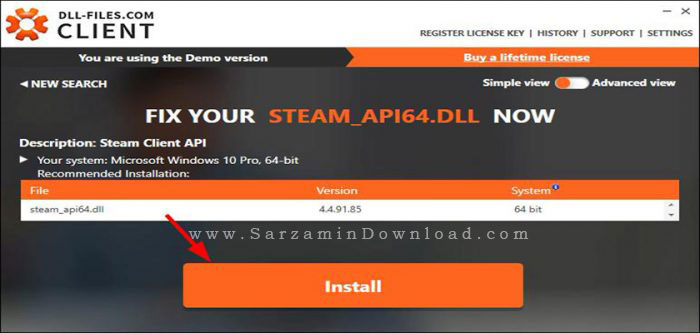
4. پس از دانلود، فایل را در پوشه بازی مورد نظر قرار دهید. معمولا آدرس قرار گیری بازی های استیم به صورت زیر می باشد. در نظر داشته باشید که عبارت Game Name همان نام بازی مورد نظر شما می باشد.
"steam\steamapps\common\"Game name
روش سوم: بهینه سازی فایل های رجیستری
یکی دیگر از روش های رفع ارور steam_api.dll در هنگام اجرای بازی های کامپیوتری، بهینه سازی و اسکن فایل های رجیستری می باشد. در واقع ممکن است به دلیل نامعتبر بودن داده های رجیستری، فایل های سیستمی دچار اختلال شده و در نتیجه شناسایی فایل steam_api.dll توسط ویندوز غیر ممکن گردد. به منظور استفاده از این روش به صورت زیر عمل می کنیم:
1. ابتدا نرم افزار CCleaner را از طریق این لینک دانلود کرده و بر روی سیستم خود نصب نمایید.
2. در ادامه برنامه را اجرا کرده و از طریق منوی سمت چپ بر روی گزینه Registry کلیک کنید.
3. در صفحه باز شده، تیک تمامی گزینه های موجود را فعال کرده و سپس گزینه Scan for Issues را انتخاب نمایید.
4. در صورت وجود مشکل در فایل های رجیستری، عبارت Fix selected Issues نمایش داده خواهد شد. با کلیک بر روی این گزینه نرم افزار به صورت خودکار مشکلات شناسایی شده را برطرف خواهد کرد.
5. در نهایت یک بار سیستم خود را ریستارت کرده و مشکل را بررسی نمایید. به احتمال زیاد ارور steam_api.dll نیز برطرف شده است.
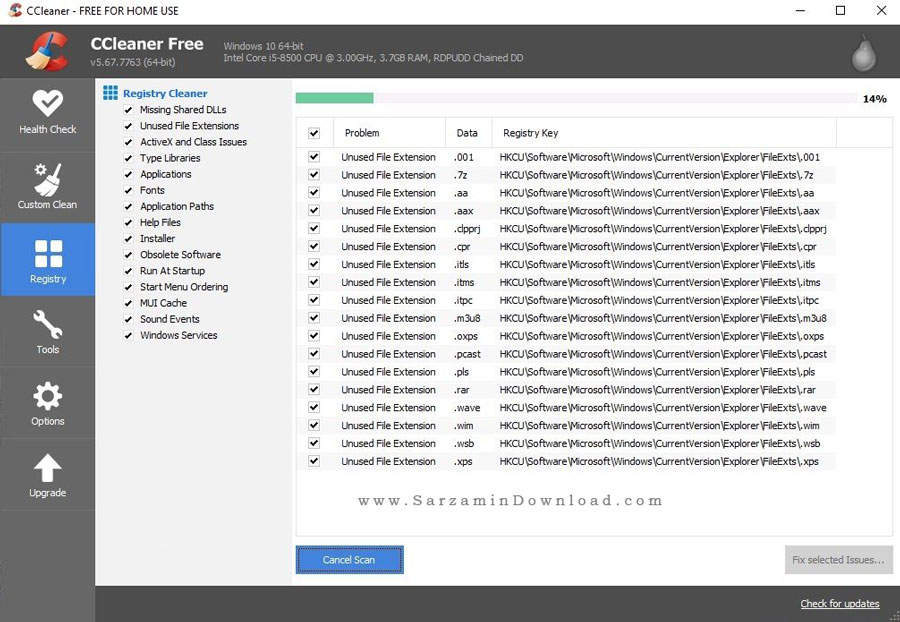
در این مقاله به بررسی روش حل ارور steam_api.dll در نرم افزار استیم پرداختیم. در نظر داشته باشید که استفاده از بازی های کرک شده می تواند مشکلات بسیار حادی را برای سیستم شما ایجاد نماید. در واقع، اکثر بازی های کرک شده حاوی فایل های مخرب بوده و ممکن است صدمه های جدی به فایل های سیستمی وارد نمایند. در صورت نیاز به راهنمایی بیشتر در خصوص این مقاله می توانید سوالات و نظرات خود را از طریق فرم زیر با ما در میان بگذارید.
این مطلب مربوط به موضوع مشکلات استیم میباشد.
- ابتدا
- قبلی
- 1
- بعدی
- انتها (1)
تازه ترین مقالات
- خرید جم فری فایر کمتر از یک ثانیه با گیمو گیفت!
- نحوه افزایش حجم فضای آیکلود
- راهنمای خرید بلیط هواپیما تهران مشهد از قاصدک 24
- چگونه می توانیم از بروز عفونت چشم پیشگیری کنیم؟
- استفاده از ChatGPT به زبان فارسی ممکن شد
- 10 اپلیکیشن زبان انگلیسی برای تقویت لیسنینگ
- محبوب ترین بازی ها برای گوشی های اندروید سامسونگ و شیائومی کدام است؟
- اصلاح سریع و دقیق موی سر و ریش با ماشین اصلاح و ریش تراش Bomidi L1
- قیمت سوئیت اسکای هتل اسپیناس پالاس
- آیا موقعیت مکانی سرور اختصاصی مهم است؟ انتخاب آگاهانه سرو اختصاصی ایران و خارج
 دانلود منیجر
دانلود منیجر  مرورگر اینترنت
مرورگر اینترنت ویندوز
ویندوز فشرده سازی
فشرده سازی پخش آهنگ
پخش آهنگ پخش فیلم
پخش فیلم آنتی ویروس
آنتی ویروس آفیس
آفیس ابزار CD و DVD
ابزار CD و DVD تلگرام ویندوز
تلگرام ویندوز فلش پلیر
فلش پلیر جاوا
جاوا دات نت فریم ورک
دات نت فریم ورک تقویم
تقویم نرم افزار اندروید
نرم افزار اندروید نرم افزار آیفون، iOS
نرم افزار آیفون، iOS